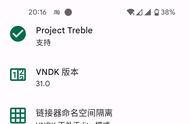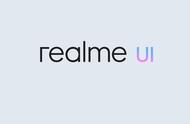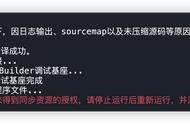Android的开源代码为制造商和运营商提供了大量定制操作系统的机会。然而,这种自由也有其缺点,因为它可能导致设备之间的硬件、软件和固件存在差异,从而由于不同设备型号之间的潜在错误或兼容性问题而使应用程序开发变得更加困难。
2. 缺乏优化Android 旨在在一系列具有不同功能的设备上运行,但这通常会由于缺乏针对特定硬件的优化而导致应用程序运行不充分。这可能会导致性能下降和频繁崩溃,因此选择针对您的应用需求进行优化的设备可确保您获得最佳的用户体验。
3. 更新不一致掌握最新的 Android 软件通常并不像看起来那么简单。在谷歌发布更新的同时,设备制造商和运营商必须将这些安全修复程序推送到用户的手机上,这意味着许多设备最终会运行包含已知错误和漏洞的过时版本的 Android。
4.过时的软件不幸的是,Android 设备可能会因预装的应用程序而陷入困境,而这些应用程序可能是您不需要或不想要的。这些应用程序会消耗存储空间,并最终阻碍您的设备发挥最佳性能。
如何加快你的 Android 手机速度如果您希望充分利用 Android 设备并享受更流畅的用户体验,有一些简单但有效的技术可以提供帮助。我们将向您展示设置应用程序中的细微调整和更改如何给您的手机性能带来令人印象深刻的提升。

Android 应用程序不仅消耗存储空间,还消耗系统资源。因此,手机上的应用程序越多,运行速度就越慢。不必要的后台应用程序是 Android 手机速度缓慢的最大罪魁祸首之一。
确保只有您经常使用的应用程序才应在后台运行。您可以通过卸载不再需要的所有应用程序来释放存储空间并简化设备的性能。
要从“设置”菜单卸载未使用的应用程序,您可以按照以下步骤操作:
前往“设置”>“应用程序”。
单击“卸载”。
如果您的 Android 设备充满了臃肿软件,您可以通过禁用它来减轻其负载。与大多数应用程序中常见的“卸载”按钮不同,只需单击“禁用”选项即可确保这些不需要的程序不会占用更多资源。
2.清除应用程序缓存如果您的设备似乎滞后,它通常可以帮助清除堵塞应用程序的所有隐藏数据。定期在设置菜单中花一些时间进行深度缓存清理是让慢速手机即时提速的最简单方法之一。
要清除 Android 手机上的应用程序缓存:
前往“设置”>“应用程序”。
选择您要清除缓存的应用程序。
单击存储 > 清除缓存。
3. 更新您的设备保持最新状态是您设备的关键。软件更新有助于确保最佳性能,并解决任何棘手的问题。要在您的小工具上运行最新版本,您可以轻松查看设置菜单或快速访问制造商的网站。
要将您的 Android 手机更新到最新版本:
前往“设置”>“关于手机”>“系统更新”。
等待系统搜索更新。
一旦找到 Android 设备,请更新您的 Android 设备。

Android 通过应用程序和屏幕之间的平滑过渡提供了出色的用户体验,但有时这些动画可能会减慢您的设备速度。如果您想提高手机的性能,禁用某些动画是一个不错的起点。
要在 Android 手机上禁用动画,请执行以下步骤:
转到“设置”>“开发者选项”。
关闭以下各项:窗口动画比例、过渡动画比例和动画师持续时间比例。
5. 恢复出厂设置如果您已用尽所有其他选项,恢复出厂设置可能是使其重新启动并运行的解决方案。这对于重置锁定的 Android 手机非常有效,但也可用于消除设备上的错误。不过,在执行此步骤之前,请确保备份所有重要文件或照片;这样做将确保这些物品不会在此过程中丢失。
要将 Android 手机恢复出厂设置:
转至设置 > 备份和重置。
单击恢复出厂设置 > 重置设备。
点击“全部删除”。
常见问题解答我应该多久清除一次应用程序缓存?
定期清除应用程序缓存是一个有用的例程,可以让您的设备像小猫一样发出咕噜声。每月几次将确保一切都以最佳状态运行。
禁用动画会影响我的设备的功能吗?
禁用动画时,您的设备将保持正常功能。然而,屏幕和应用程序之间的转换可能不会显得那么无缝。
我可以从 Android 设备中删除预装的应用程序吗?
Android 设备上预装的应用程序不能直接从主屏幕上删除。但是,您可以禁用它们。只需前往设置并在那里禁用不需要的程序即可。要完全删除它们,您必须对设备进行 root 才能完全控制,或者使用专门为此目的设计的第三方应用程序。
恢复出厂设置安全吗?
在采取对设备执行恢复出厂设置的重大步骤之前,请务必保存所有数据。此过程将删除设备上存储的文件,因此在开始之前备份所有有价值的内容非常重要。
如果尝试本文中提到的所有技巧后我的设备仍然很慢,我该怎么办?
如果您的设备性能没有达到您的预期,投资购买一台具有更新硬件规格的新设备可能是最好的解决办法。
,